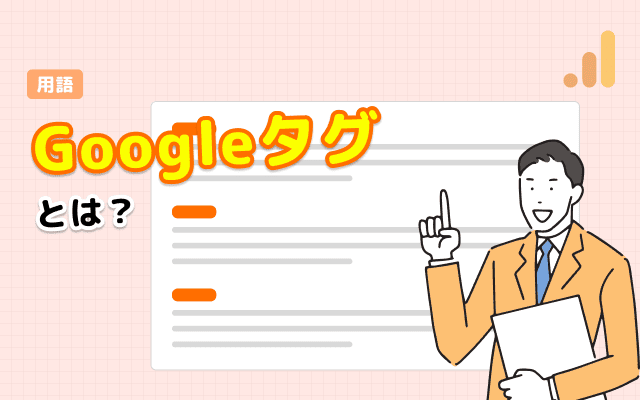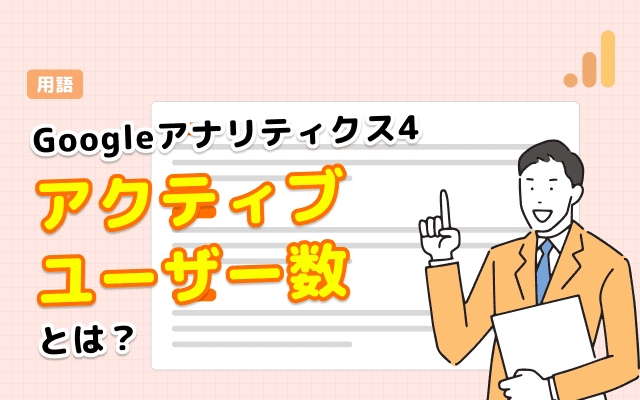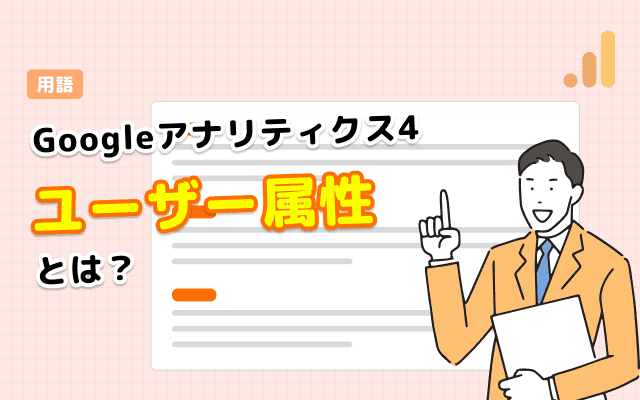こんにちは、アクセス解析ツール「アナトミー」開発チームの内村です。
何人のユーザーがご自身のWebサイトを利用しているかご存知ですか?
ここでは、Googleアナリティクスのユニークユーザー(UU数)の意味やPV数やセッション数との違いを詳しく解説しています。GA4でユニークユーザー数を確認する方法は以下の記事で解説しています。あわせてご覧ください。
また、UU数については、PV数などの他の指標との関係性を解説しているセミナー(無料)を定期開催しています。こちらも是非、ご活用ください。

GA4の分析や探索レポートに時間を取られていませんか?
生成AIとMCPサーバーを組み合わせれば、複雑な分析も“AIに質問するだけ”で完了。最新のAI分析手法をセミナーでわかりやすく解説します。
- 12/19(金) 13:00~13:45
- 参加費:無料
ユニークユーザー数(UU数)とは
ユニークユーザー数(UU数)とは、サイトやページを何人のユーザーが閲覧したかを表す指標です。Googleアナリティクス4(以下GA4)上の指標では「総ユーザー数」「アクティブユーザー数」が該当します。
- 総ユーザー数:サイトに訪れた全てのユーザーの数
- アクティブユーザー数:サイト内で特定の行動を取ったユーザーの数
例えば、期間内に500人のユーザーがとあるサイトに訪れた場合、そのサイトのUU数は「500」です。UU数はユーザーの利用傾向には関係ないので、1人のユーザーがページを10回以上閲覧していたとしても、そのサイトではUU数は「500」のままです。
このように、ユーザーの利用傾向に関わらず、純粋なWebサイトのユーザー数を表す数字がUU数なのです。
ユーザーの判別
2024年2月まではGoogleシグナルを使い、複数のデバイス間でユーザーを特定することができましたが、これが廃止されたため、基本的にはデバイス毎のブラウザ上のCookieに記録されたデバイスID単位でユーザーが分かれます。そのため、同じユーザーでもスマホとPCでは別ユーザー扱いになります。
- 引用元:[GA4] レポート用識別子
UU数とPV数との違い
PV数(ページビュー数)とはページが読み込まれた回数のことを表しています。GA4上の指標では「表示回数」という指標がWEB計測におけるPV数に該当します。
ユーザーが閲覧したモバイルアプリのスクリーンまたはウェブページの数。同じスクリーンまたはページが繰り返し表示された場合も集計されます。

上の画像の例だとAさんはページA→B→Cと順番に閲覧しました。この時PV数は「3」になりますがUU数は「1」になります。
UU数とセッション数との違い
セッションとは、検索や広告などの別のサイトからWebサイトに流入してきて、離脱するまでの一連の流れを指します。セッション数とは、この一連の流れの発生回数を表します。
GA4上の指標では「セッション数」という指標を使いますが、GA4のセッション数という指標は、内部で管理しているセッションIDの数となります。そのため組み合わせるディメンションによっては意図しない数値になってしまいます。基本的にはセッションスコープのディメンションと組み合わせて使用します。
また、セッションはデフォルトでは30分間何も操作が無いとタイムアウトとなり終了します。継続時間に制限が無いため、日をまたいでもセッションは継続されます。

上の画像の例だとセッション数は「3」、UU数は「2」となります。
まとめ
Webサイトを利用するユーザー数が多いことはコンバージョンの機会の多さを示すため、UU数は流入数やPV数と並んでアクセス解析に欠かせない指標です。
「アナトミー」では、このように各ページのUU数とそのページのデザイン、サイト全体でのUU数の分布を簡単に確認することができます。